Resumen
- «Error SMART previsto en el disco duro» significa que el sistema que supervisa el estado de la unidad ha detectado signos de un fallo inminente. Es necesario actuar de inmediato.
- Aún puede acceder a la unidad después de una advertencia de error SMART, pero desactivar SMART en la BIOS solo ocultará el problema.
- Utilice herramientas como CrystalDiskInfo o smartctl para confirmar el error SMART y comprender qué atributos de la unidad han activado la advertencia.
- Para recuperar de forma segura los datos de un disco duro con fallo SMART, póngase en contacto con un servicio de recuperación de datos de confianza, como Stellar.
- Evite futuros errores SMART supervisando regularmente el estado de su unidad, manipulando con cuidado las unidades externas y creando copias de seguridad para garantizar la seguridad de los datos.
¿Qué significa «se ha previsto un error SMART en el disco duro»?
SMART son las siglas de «Self-Monitoring, Analysis and Reporting Technology» (tecnología de autovigilancia, análisis e informes) y es un monitor de estado integrado en su disco duro o SSD.
Si enciende el equipo y ve el mensaje de error «Se ha detectado un error SMART en el disco duro», se trata de una advertencia del disco duro.
El BIOS o el sistema operativo de su ordenador mostrarán mensajes como los siguientes:
- Error SMART en el disco duro
- Error SMART previsto en el disco duro 0
- Error SMART en el disco duro 0/1/2/3/4
- Error SMART en [identificador de unidad]
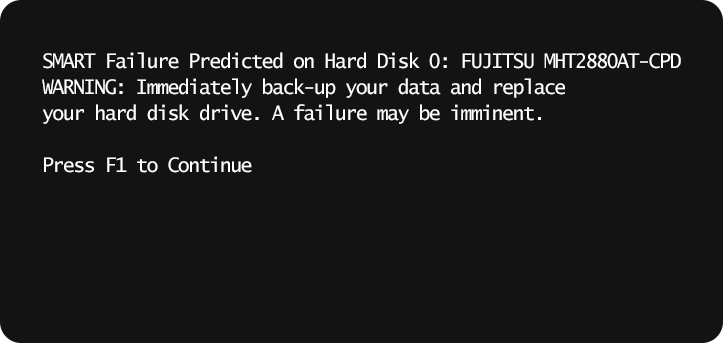
Se trata de una advertencia muy grave para los discos duros. Significa que la unidad está a punto de fallar por completo y que corre el riesgo de perder sus datos de forma permanente. El objetivo de los atributos SMART es avisarle a tiempo para que pueda guardar sus archivos importantes antes de que sea demasiado tarde.
¿Qué provoca una advertencia de error SMART?
El sistema SMART de la unidad supervisa numerosos atributos, pero algunos problemas activan las advertencias con más frecuencia que otros. Estas son las causas más comunes.
1. Sectores defectuosos o reasignados
Cuando parte de la memoria de la unidad se daña, la unidad intenta corregir el error moviendo los datos a sectores libres. Esto se denomina «reasignación». Si esto ocurre con frecuencia, la unidad está desgastada. El atributo SMART «Número de sectores reasignados» registra esto.
2. Áreas de datos ilegibles
A veces, la unidad no puede leer ni escribir datos en determinadas ubicaciones, incluso después de varios intentos. Errores como «errores irrecuperables notificados» indican que la unidad tiene áreas defectuosas de forma permanente.
3. Problemas de conexión
Si se interrumpe la comunicación entre la unidad y el sistema informático, posiblemente debido a un cable o una conexión defectuosos, se mostrarán errores conocidos como errores UDMA CRC. Puede intentar solucionar estos errores SMART del disco duro comprobando la conexión o sustituyendo los cables.
4. Problemas de calor o de suministro eléctrico
Las altas temperaturas o una alimentación insuficiente pueden sobrecargar la unidad y provocar avisos SMART. Las unidades que se sobrecalientan o tienen una fuente de alimentación inestable son más propensas a fallar.
¿Puede seguir accediendo a la unidad (y omitir temporalmente la advertencia)?
Puede desactivar los errores SMART en la BIOS para suprimir la advertencia e iniciar normalmente.
A continuación se explica cómo hacerlo en muchos sistemas (este ejemplo se basa en una placa base Asus, pero los pasos son similares en la mayoría de los PC).
- Reinicie el equipo y pulse la tecla para acceder a la configuración del BIOS o UEFI (normalmente F1, F2, Supr o F10).
- Si está disponible, cambie al modo avanzado (en las placas Asus, pulse F7).
- Vaya a la pestaña «Avanzado» y seleccione «Configuración SATA». (También puede buscar opciones como «Hardware» o «Almacenamiento».
- Busque la opción «Autocomprobación SMART» o «Supervisión SMART».
- Desactive esta opción (normalmente está activada de forma predeterminada).
- Vaya a la sección «Salir», seleccione «Guardar cambios» y «Reiniciar».
- El sistema debería iniciarse sin el mensaje de atención SMART.
Importante: esto solo ocultará el mensaje, no solucionará el problema.
Cómo comprobar el error SMART usted mismo
Después de ver la advertencia SMART en su disco duro, es posible que desee comprobarlo usted mismo.
Después de arrancar, puede utilizar una de las muchas herramientas de terceros disponibles para comprobar el estado de su unidad y encontrar el problema exacto.
- CrystalDiskInfo (Windows): CrystalDiskInfo es un popular programa gratuito que muestra el estado SMART de la unidad. Enumera docenas de atributos SMART, como la temperatura y los sectores recién asignados.
- Utilidad de disco duro (macOS): los usuarios de Mac pueden abrir la Utilidad de disco duro, seleccionar la unidad y ver el «Estado SMART». Si la unidad está bien, se mostrará «Verificado»; si se detecta un problema, se mostrará «Defectuoso».
- Herramientas del fabricante: Los fabricantes de discos duros ofrecen aplicaciones de diagnóstico como SeaTools de Seagate o WD Data Lifeguard Diagnostic de Western Digital. Ejecute una prueba completa con la aplicación adecuada para obtener información específica sobre el estado de su unidad.
Medidas inmediatas tras un error SMART durante el arranque
Lo más importante en este momento es hacer una copia de seguridad de sus archivos inmediatamente.
¿Por qué? Porque cada vez que la unidad gira, existe el riesgo de que se produzcan más daños y se pierdan más datos.
A continuación, le ofrecemos una lista de comprobación rápida con las medidas inmediatas que debe tomar después de un error SMART.
- ¡Deje lo que esté haciendo! Guarde los archivos abiertos y no instale ningún software nuevo ni realice tareas que requieran muchos recursos en la unidad defectuosa.
- Utilice una unidad externa o un almacenamiento en la nube para copiar sus fotos, documentos y archivos más importantes.
- Póngase en contacto con un experto en recuperación de datos para obtener asesoramiento.
Siga este orden: Copia de seguridad > Restaurar > Reparar > Reemplazar > Prevenir.
Recuperar datos de una unidad con fallo SMART
Si necesita recuperar datos de un disco duro con fallo SMART, es importante actuar con rapidez. En primer lugar, no utilice la unidad como dispositivo de almacenamiento principal.
Si es posible, apague el ordenador y conecte la unidad defectuosa como disco duro secundario a otro ordenador que funcione. Puede hacerlo con una carcasa USB o un adaptador. De esta forma, el ordenador que funciona no accederá constantemente a la unidad inestable.
A continuación, pruebe el software de recuperación de datos Stellar. Realiza búsquedas exhaustivas, omite los errores de lectura y encuentra archivos incluso cuando la copia normal falla.
Así es como funciona:
- Instale el software de recuperación de datos en una unidad que funcione, no en la defectuosa.
- Escanee el disco duro defectuoso con el software para encontrar los archivos recuperables.
- Guarde los archivos recuperados en otro dispositivo que funcione, como una unidad externa o un almacenamiento en la nube. Nunca los guarde de nuevo en la unidad defectuosa.
Sin embargo, en la mayoría de los casos, el problema es que la unidad está dañada físicamente. Esto puede incluir fallos del cabezal, fallos del motor del eje o daños en la placa base, todas ellas causas comunes de los errores SMART.
En estos casos, debe ponerse en contacto inmediatamente con un laboratorio profesional de recuperación de datos.
Puede llamar al Servicio de Recuperación de Datos Stellar y describir la situación para obtener una consulta gratuita sobre si sus datos se pueden recuperar. Si la recuperación de datos es posible, recibirá información sobre cómo enviar de forma segura su unidad a nuestro laboratorio.
Cada año, recuperamos datos de más de 40 000 unidades en nuestros laboratorios de toda Europa, incluso aquellas con problemas físicos como fallos del cabezal, sectores defectuosos o fallos mecánicos graves, que son causas comunes de las advertencias de error SMART.
¿Cómo se soluciona una advertencia de error SMART?
Una vez que haya recuperado todos sus datos de forma segura, no tiene por qué deshacerse de la unidad. Puede utilizar las utilidades integradas en Windows para comprobar si hay errores lógicos y sectores defectuosos y, posiblemente, solucionarlos. En algunos casos, estas herramientas pueden solucionar problemas menores, pero no los daños físicos indicados por un error SMART.
A. Ejecute la comprobación del disco duro (CHKDSK)
- Abrir el símbolo del sistema como administrador.
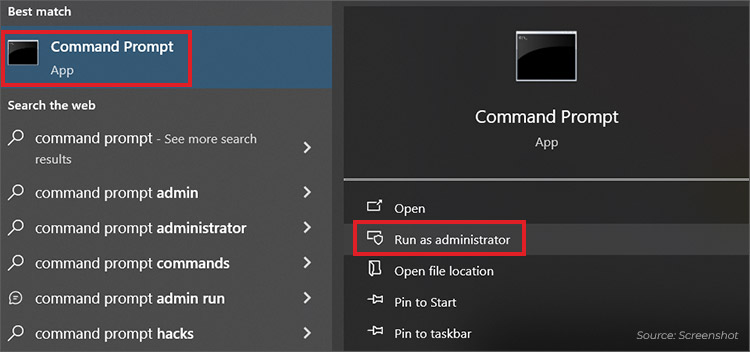
- Escriba «chkdsk /f /r C:» (sustituya «C:» por la letra de su unidad).
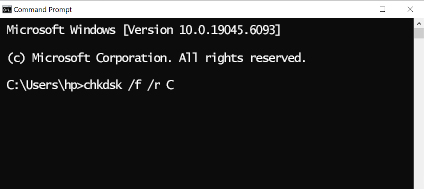
- Esto comprobará y reparará los errores del sistema de archivos y marcará los sectores defectuosos. Reinicie el equipo una vez que se hayan completado las reparaciones.
B. Compruebe si hay errores en la unidad
- Haga clic con el botón derecho del ratón en la unidad en el Explorador de archivos y seleccione «Propiedades».
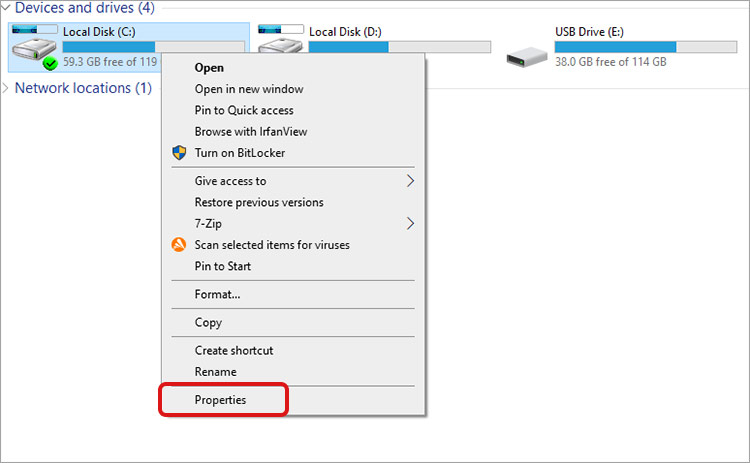
- Vaya a la pestaña «Herramientas» y haga clic en «Comprobar» en «Comprobación de errores».
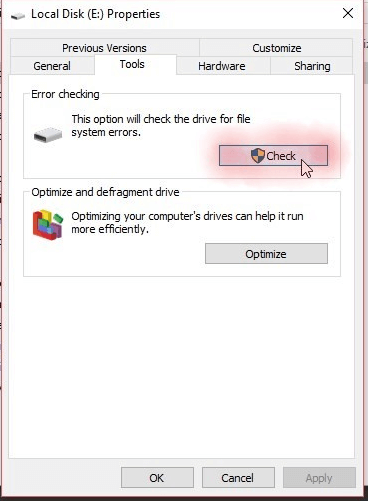
- Siga las instrucciones para escanear y solucionar cualquier problema que se encuentre.
C. Desfragmentar la unidad
Los archivos fragmentados pueden ralentizar la unidad.
- Busque «Desfragmentar y optimizar unidades» en la barra de búsqueda de Windows.
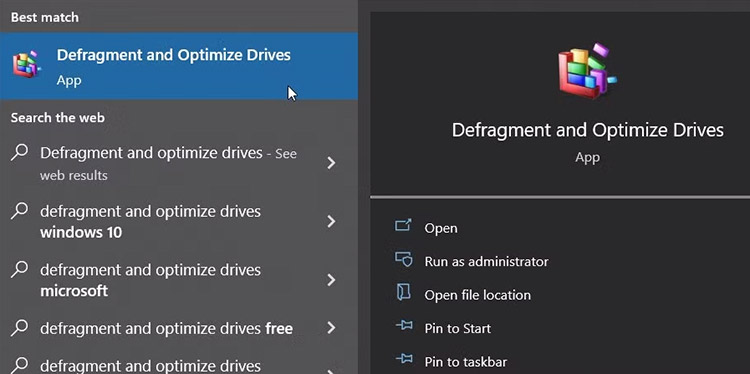
- Seleccione su unidad y haga clic en «Optimizar».
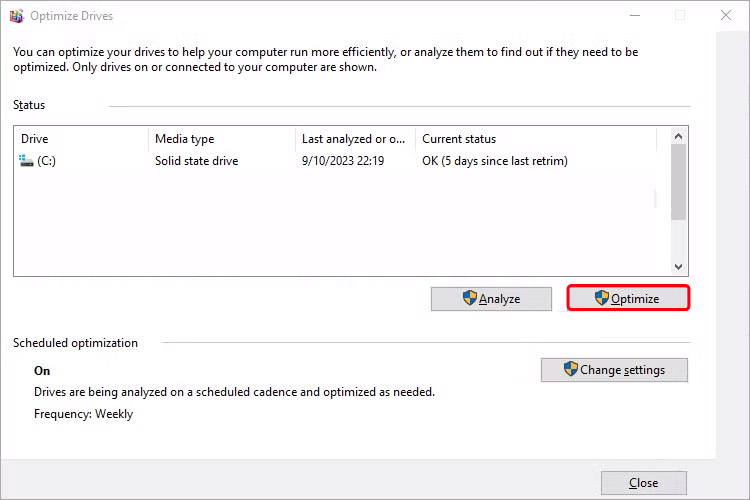
- En algunos casos, los pasos anteriores pueden resolver el error SMART.
Sin embargo, en la mayoría de los casos, se muestra un error SMART en el disco duro porque la unidad tiene un defecto físico. En tales casos, puede recuperar sus datos mediante un proveedor de servicios de recuperación de datos de confianza, como Stellar HDD Data Recovery, pero debe estar preparado para sustituir el disco duro.
¿Cuándo se debe sustituir un disco duro con un error SMART?
Entonces, ¿cuándo debe sustituirse un disco duro después de un error SMART? La respuesta es sencilla: lo antes posible después de recuperar sus valiosos datos.
Muchos discos duros aún están en garantía cuando muestran advertencias SMART. La mayoría de los fabricantes sustituirán una unidad que no supere la prueba SMART y aún esté en garantía.
Sin embargo, le recomendamos que primero recupere sus datos, ya que ninguno de los tres fabricantes de discos duros (Western Digital, Seagate y Toshiba) ofrece un servicio de recuperación de datos junto con la sustitución de la unidad.
Prevenir futuros errores SMART
Para evitar los síntomas de fallo del disco duro y prolongar la vida útil de su unidad, aquí tiene algunas recomendaciones.
- Copias de seguridad periódicas: asegúrese de que sus datos están copiados en unidades externas o en el almacenamiento en la nube.
- Supervise las estadísticas SMART: utilice herramientas como CrystalDiskInfo para controlar parámetros importantes, como los sectores recién asignados y la temperatura.
- Mantenga una temperatura óptima: mantenga el sistema refrigerado asegurando una ventilación adecuada y limpiando el polvo de los ventiladores.
- Actualice el firmware: compruebe periódicamente si hay actualizaciones de firmware del fabricante de la unidad e instálelas.
- Evite las subidas de tensión: utilice protectores contra sobretensiones o sistemas de alimentación ininterrumpida (SAI) para protegerse contra problemas eléctricos.
La implementación de estas medidas puede ayudar a mantener el buen estado de su unidad y evitar fallos inesperados.
Preguntas Frecuentes
La solución de un error SMART depende del problema subyacente. Si se trata de un problema sencillo, como un cable suelto, puede que baste con volver a conectarlo. Sin embargo, la mayoría de los errores SMART indican un deterioro del hardware, lo que suele provocar una pérdida permanente de datos. Para solucionarlo, póngase en contacto con un servicio de recuperación de datos, como Stellar, antes de sustituir la unidad.
Este mensaje indica que el disco duro de su sistema ha informado de un fallo inminente. Es extremadamente importante que haga una copia de seguridad de sus datos y planifique su sustitución.
Si su unidad predice un error SMART, primero debe hacer una copia de seguridad de sus datos. A continuación, considere la posibilidad de sustituir la unidad, ya que su uso continuado puede provocar la pérdida de datos.
Los datos SMART proporcionan información valiosa sobre el estado de la unidad. Sin embargo, no todos los errores activan las advertencias SMART, por lo que es importante realizar copias de seguridad periódicas y supervisar el rendimiento de la unidad.
Acerca del autor







